Πώς να ρυθμίσετε τον κρυφό δρομέα κατά την εισαγωγή δεδομένων στα Windows 10/11

Σας ενοχλεί η κατάσταση όπου ο δείκτης του ποντικιού εμφανίζεται στο πεδίο κειμένου ενώ πληκτρολογείτε;
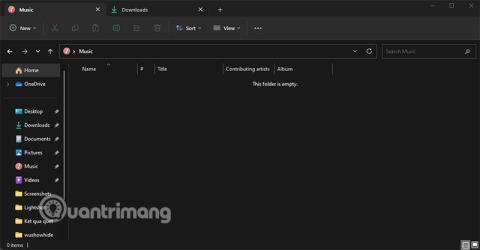
Η Microsoft έφερε επανάσταση στον σχεδιασμό του κορυφαίου λειτουργικού της συστήματος στα Windows 11 και έφερε πολλές βαθιές αλλαγές. Όμως οι βελτιώσεις δεν σταματούν εκεί. Η Microsoft έχει εισαγάγει πολλές μικρές αλλά χρήσιμες προσθήκες λειτουργιών με τις ενημερώσεις 21H2 και 22H2, η τελευταία έκδοση 23H2 κυκλοφόρησε με πολλές νέες δυνατότητες.
Η Εξερεύνηση αρχείων των Windows είναι ένας από τους τομείς όπου η Microsoft έχει κάνει μερικές ενδιαφέρουσες προσθήκες που δεν είχαν παλαιότερες εκδόσεις. Το σημερινό άρθρο θα συζητήσει όλες τις αξιοσημείωτες αλλαγές που έγιναν στην Εξερεύνηση αρχείων, μερικές από τις οποίες δεν είναι ακόμη διαθέσιμες σε σταθερές εκδόσεις τη στιγμή της σύνταξης.
Διαχωρίστε τις καρτέλες στην Εξερεύνηση των Windows
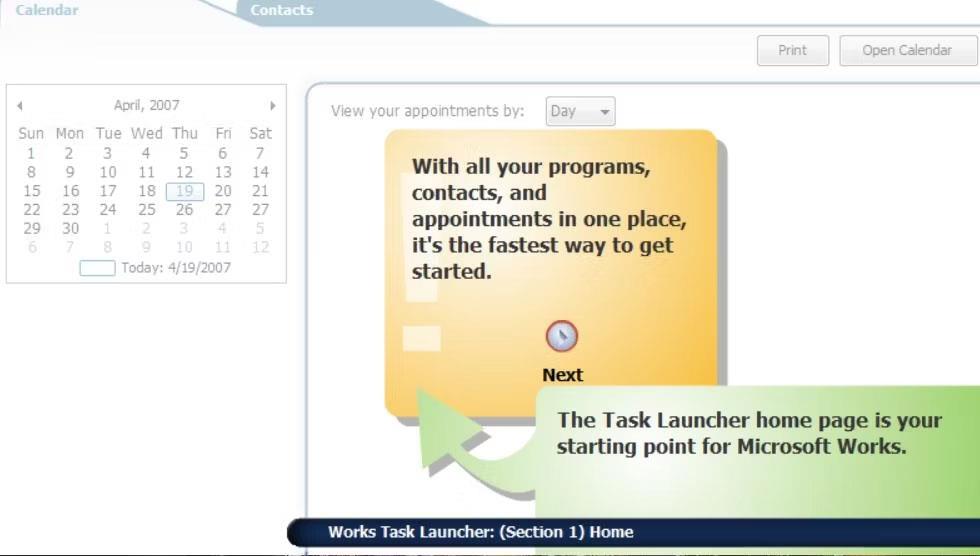
Στην έκδοση 23H2 των Windows 11, θα ενημερωθείτε με τη λειτουργία καρτελών στην Εξερεύνηση αρχείων. Αυτή θα είναι μια πολύ βολική δυνατότητα για τους χρήστες εάν θέλετε να χρησιμοποιήσετε πολλά αρχεία σε πολλούς φακέλους. Ή αναδιάταξη αρχείων σε διαφορετικούς φακέλους μαζί.
Αρχική ενότητα
Η εφαρμογή File Explorer έχει μια νέα ενότητα Αρχική σελίδα που αντικαθιστά την επιλογή Γρήγορης πρόσβασης στο παράθυρο πλοήγησης. Όταν κάνετε κλικ σε αυτό, θα δείτε 3 περιοχές.
Το πρώτο είναι το "Quick Access" , το οποίο σας επιτρέπει να ανοίγετε όλους τους φακέλους της Βιβλιοθήκης με λίγα μόνο κλικ. Κάτω από την ενότητα Γρήγορη πρόσβαση βρίσκεται η ενότητα "Αγαπημένα" , η οποία εμφανίζει όλα τα αρχεία που έχετε επισημάνει ως αγαπημένα χρησιμοποιώντας ένα δεξί κλικ στο μενού περιβάλλοντος.
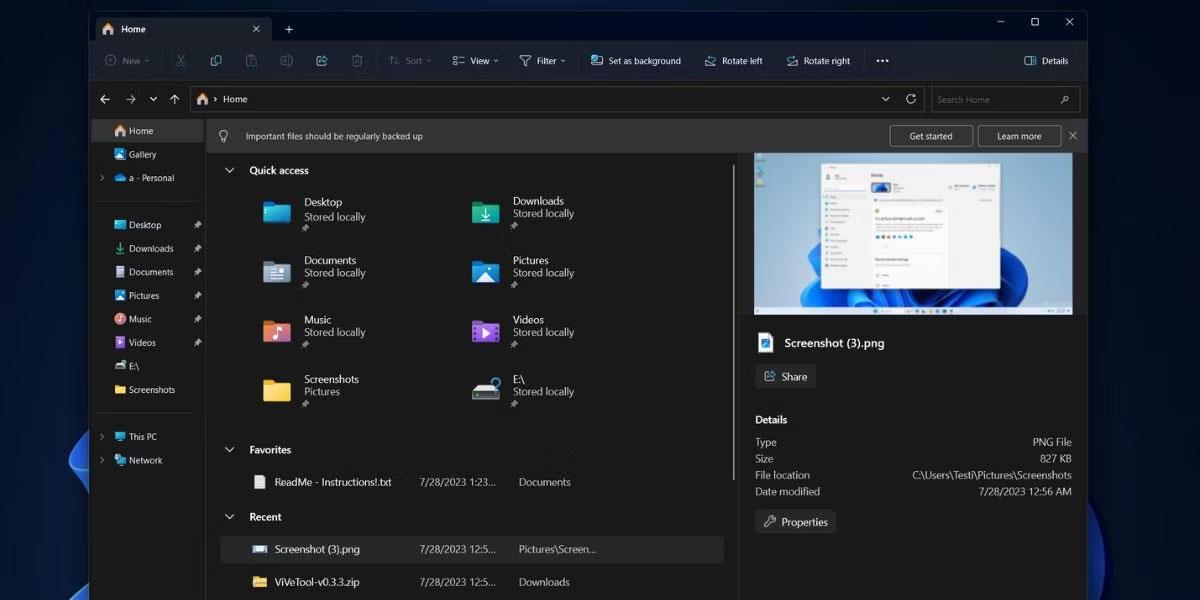
Αρχική ενότητα στην Εξερεύνηση αρχείων
Η τελευταία ενότητα στην Αρχική σελίδα στην Εξερεύνηση αρχείων είναι η ενότητα Πρόσφατα που εμφανίζει όλα τα αρχεία που άνοιξαν πρόσφατα. Όλες αυτές οι ενότητες εμφανίζονται τακτοποιημένα στο Home, μειώνοντας αποτελεσματικά την ακαταστασία στο συρτάρι πλοήγησης.
Ένα νέο πλαϊνό πάνελ
Το πλαϊνό πλαίσιο του File Explorer αποκτά ανανέωση σχεδίασης με ένα νέο πλαίσιο λεπτομερειών και πολλές ρυθμίσεις για την τακτοποιημένη οργάνωση όλων των επιλογών στο παράθυρο πλοήγησης. Μπορείτε να μεταβείτε σε συμπαγή προβολή για να χωρέσετε περισσότερα στοιχεία στο παράθυρο πλοήγησης.
Το παλιό πλαίσιο λεπτομερειών δεν συνδυάζεται με την υπόλοιπη Εξερεύνηση αρχείων, ενώ η νέα επιλογή παρουσιάζει όλες τις πληροφορίες σχετικά με ένα αρχείο με πολύ πιο ευχάριστο τρόπο.
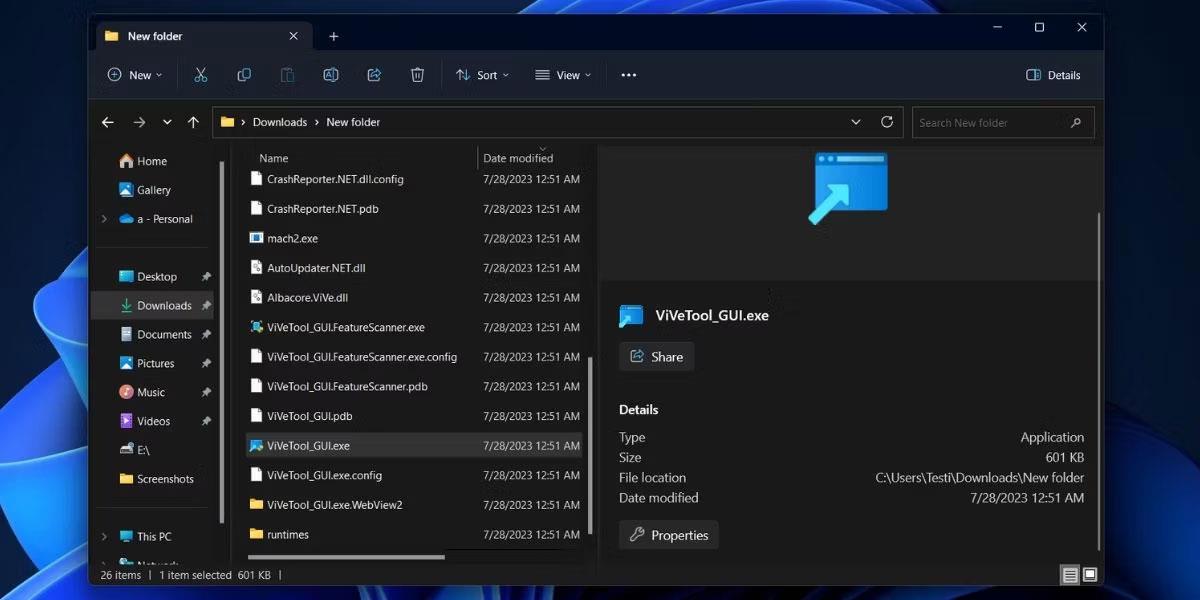
Νέο πλαϊνό πλαίσιο στην Εξερεύνηση αρχείων
Μπορείτε εύκολα να αναγνωρίσετε την πρόσφατη δραστηριότητα. Ελέγξτε τις λεπτομέρειες του αρχείου χωρίς να ανοίξετε το παράθυρο Ιδιότητες. Περιλαμβάνει επίσης κοινή χρήση αρχείων με χρήση διαθέσιμων μεθόδων ή άνοιγμα του παραθύρου Ιδιότητες χωρίς άνοιγμα του μενού περιβάλλοντος με δεξί κλικ.
Καρτέλες Εξερεύνηση αρχείων
Οι καρτέλες είναι χρήσιμες σε οποιαδήποτε εφαρμογή με πολλά αρχεία ή θέσεις φακέλων. Η Εξερεύνηση αρχείων στα Windows 11 και στις προηγούμενες εκδόσεις στερείται αυτής της δυνατότητας, αναγκάζοντας τους χρήστες να δημιουργήσουν πολλά παράθυρα για τη διαχείριση αρχείων σε πολλές διαφορετικές τοποθεσίες. Η Microsoft διόρθωσε επιτέλους αυτό το σφάλμα, κάνοντας τη συνολική εμπειρία εφαρμογής πολύ καλύτερη.
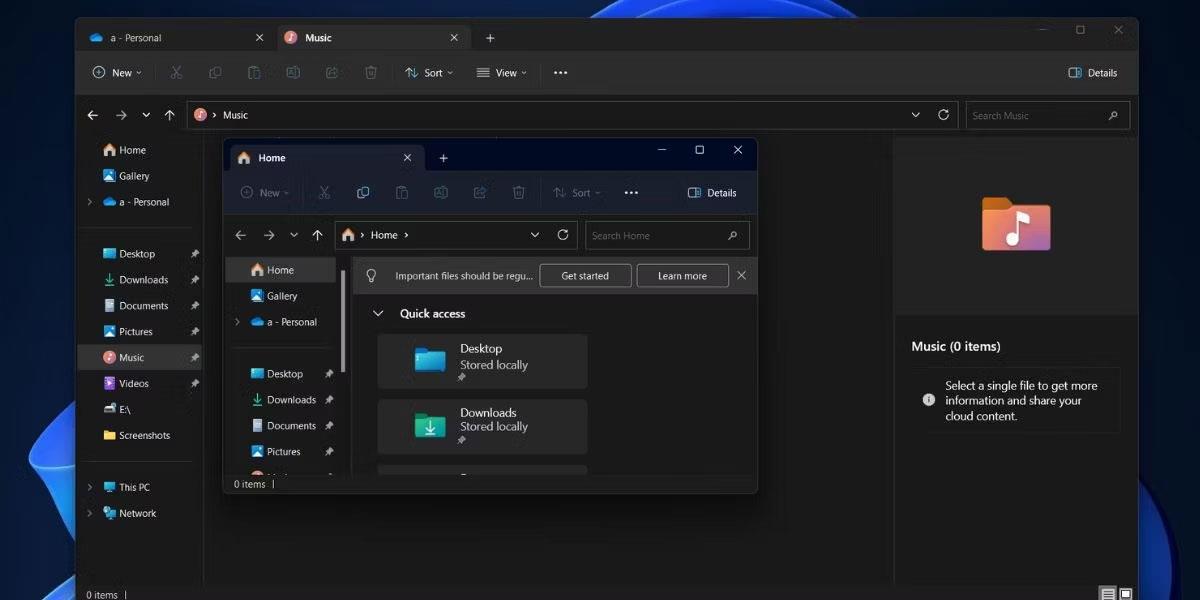
Καρτέλες στην Εξερεύνηση αρχείων
Μπορείτε εύκολα να δημιουργήσετε πολλές εφαρμογές σε ένα παράθυρο και να μετακινήσετε αρχεία ή φακέλους σε αυτές. Μπορείτε ακόμη να σύρετε καρτέλες από το παράθυρο της Εξερεύνησης αρχείων για να δημιουργήσετε ένα άλλο παράθυρο και να σύρετε την καρτέλα πίσω στο παράθυρο της Εξερεύνησης αρχείων όπως ακριβώς θα κάνατε στο πρόγραμμα περιήγησης Chrome. Αυτή η δυνατότητα μειώνει την εξάρτηση από εφαρμογές τρίτων που παρέχουν παρόμοια λειτουργικότητα με το USP.
Ενότητα γκαλερί
Όπως η ενότητα Αρχική σελίδα, ένα άλλο μικρό πρόσθετο ενδέχεται να εμφανιστεί σύντομα στην Εξερεύνηση αρχείων με βάση το SDK εφαρμογών των Windows στην ενότητα Συλλογή. Κατά τη στιγμή της γραφής, η Microsoft δοκιμάζει μια ενότητα Gallery στην Εξερεύνηση αρχείων για να κατηγοριοποιήσει τις εικόνες στον υπολογιστή σας. Τραβάει εικόνες από το φάκελο Pictures και το OneDrive και τις ταξινομεί κατά ημερομηνία με φθίνουσα σειρά.
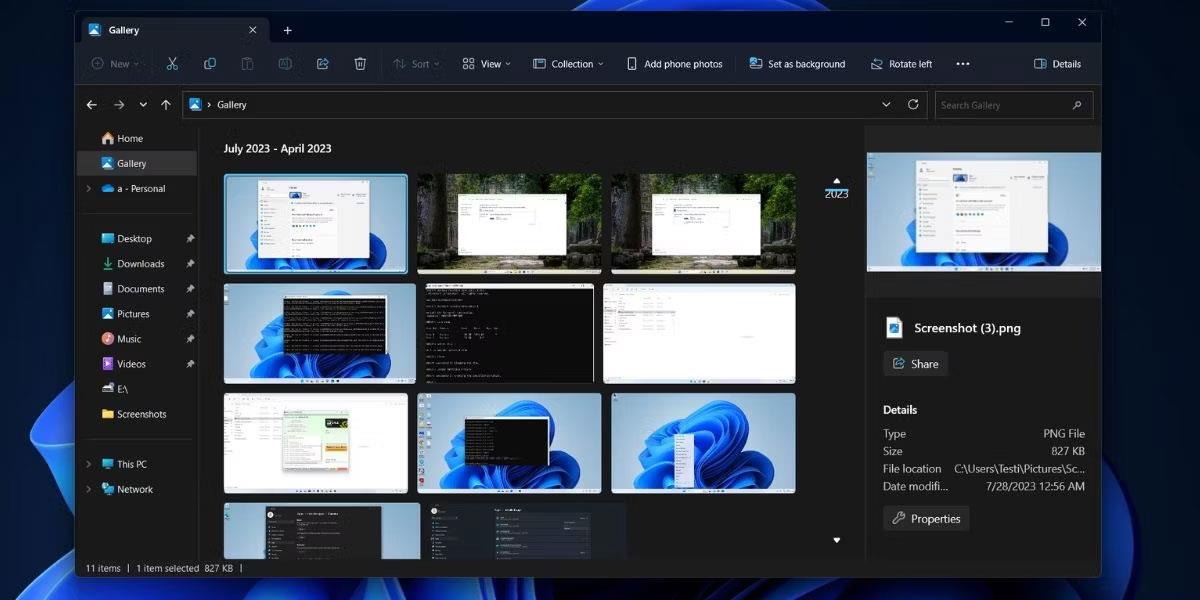
Νέα ενότητα Gallery στην Εξερεύνηση αρχείων
Μια ωραία γραμμή κύλισης δείχνει τις ημερομηνίες έναρξης και λήξης των εικόνων και μπορείτε να τη χρησιμοποιήσετε για να μετακινηθείτε γρήγορα σε εκατοντάδες φωτογραφίες. Εκτός από τους δύο προεπιλεγμένους φακέλους, μπορείτε να προσθέσετε περισσότερους φακέλους στη συλλογή για να εμφανίσετε εικόνες που είναι αποθηκευμένες σε άλλες τοποθεσίες.
Βελτιωμένο μενού περιβάλλοντος
Το μενού περιβάλλοντος με δεξί κλικ ήταν μια σημαντική έκπληξη στα Windows 11, αλλά σταδιακά βελτιώνεται. Μπορείτε να βρείτε σχετικές επιλογές όπως το Install όποτε κάνετε δεξί κλικ στο αρχείο εγκατάστασης της εφαρμογής. Το μενού είναι πλέον συνοπτικό και μπορείτε να δείτε την πλήρη έκδοση όταν κάνετε κλικ στην επιλογή Εμφάνιση περισσότερων. Ομοίως, μερικές μικρές τροποποιήσεις στο μενού περιβάλλοντος με δεξί κλικ θα το έκαναν καλύτερο.
Ενοποίηση προϊόντος Microsoft 365
Το OneDrive και άλλα προϊόντα του Microsoft 365 θα γίνουν σύντομα ενσωματωμένα στην Εξερεύνηση αρχείων και τις εκδόσεις δοκιμών. Η ενότητα Προτεινόμενα θα εμφανίζει γρήγορα περιεχόμενο από προϊόντα όπως το Office ως μικρογραφίες.
Υπάρχει μια αποκλειστική επιλογή OneDrive στη γραμμή μενού του File Explorer. Μπορείτε να κάνετε κλικ σε αυτό για να δείτε τον συνολικό χώρο που χρησιμοποιείται και να αποκτήσετε γρήγορη πρόσβαση στις ρυθμίσεις της εφαρμογής, να ξεκινήσετε το συγχρονισμό αρχείων ή να αναβαθμίσετε τα σχέδια. Τα αρχεία στη σελίδα OneDrive του File Explorer εμφανίζουν μια ενότητα Κατάσταση όπου μπορείτε να προσδιορίσετε ποια αρχεία είναι διαθέσιμα στο Δίσκο και ποια αρχεία είναι προσβάσιμα σε λειτουργία online.
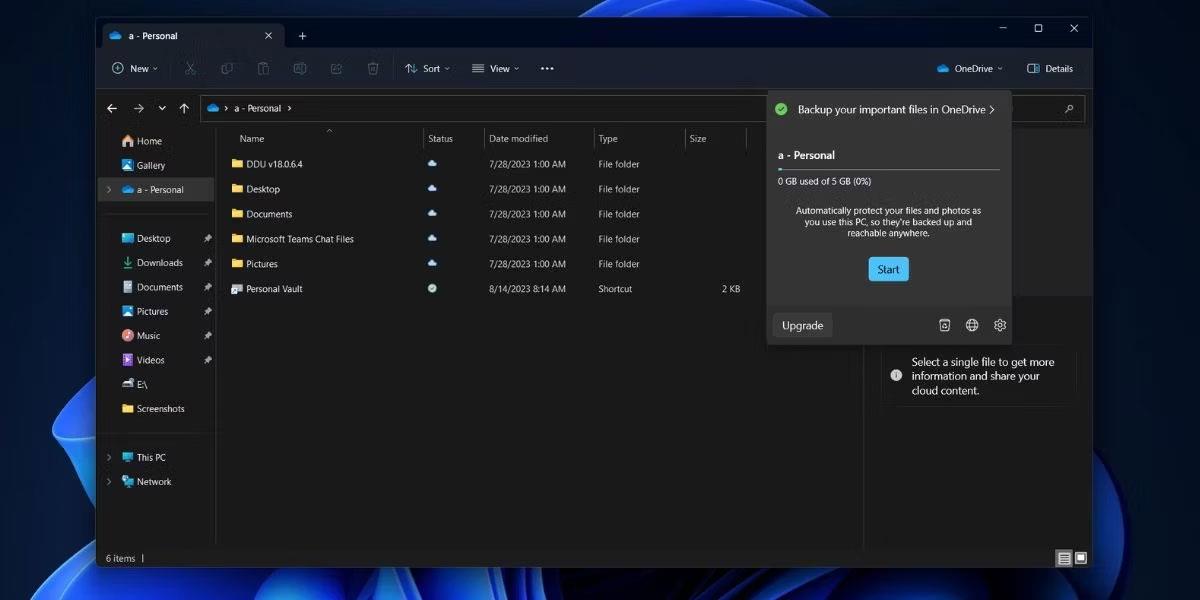
Ενσωματώστε προϊόντα Microsoft 365 στην Εξερεύνηση αρχείων
Η Microsoft δοκιμάζει επίσης μια νέα Αρχική σελίδα στην εφαρμογή Ρυθμίσεις, η οποία θα παρέχει επίσης μια επισκόπηση του χώρου αποθήκευσης του OneDrive που χρησιμοποιείται αυτήν τη στιγμή.
Υποστηρίζει ενσωματωμένη αποθήκευση αρχείων
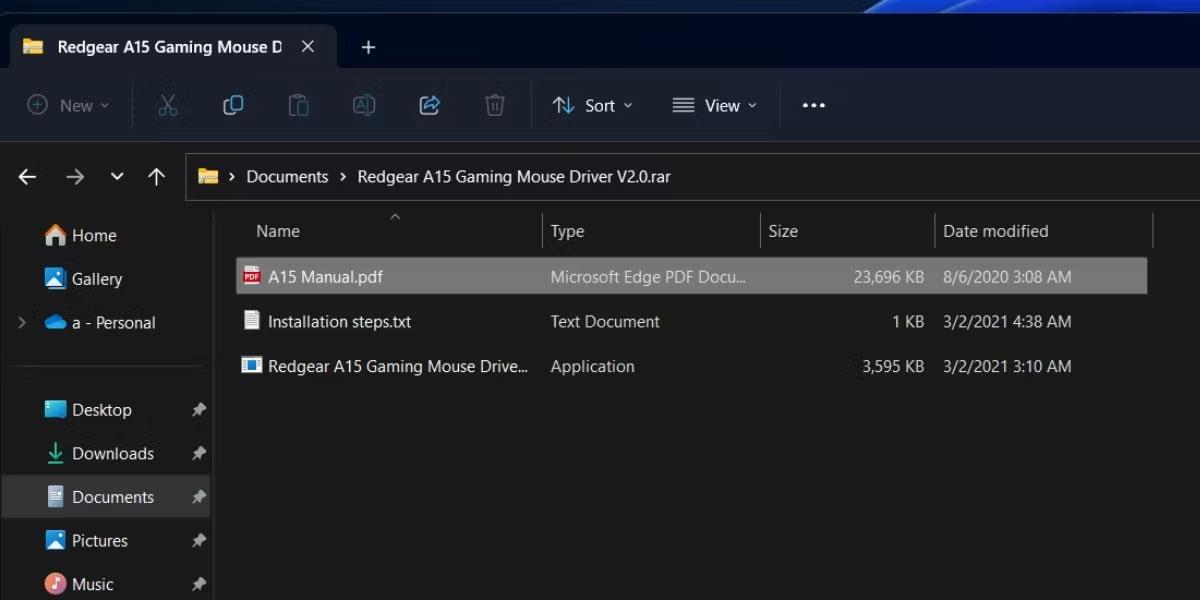
Υποστηρίζει αρχεία RAR στην Εξερεύνηση αρχείων
Η Εξερεύνηση αρχείων υποστηρίζει από καιρό τα αρχεία ZIP , αλλά δεν διαθέτει παρόμοια λειτουργικότητα για άλλες δημοφιλείς μορφές όπως το RAR και το 7Z . Αλλά μετά την αναβάθμιση της νέας δυνατότητας στην έκδοση Insider στο Dev Channel, η εφαρμογή File Explorer μπορεί να προβάλλει και να εξάγει μορφές αρχειοθέτησης. Επομένως, δεν θα χρειάζεται να κάνετε λήψη του WinRar όποτε θέλετε να εξαγάγετε αρχεία RAR .
Σας ενοχλεί η κατάσταση όπου ο δείκτης του ποντικιού εμφανίζεται στο πεδίο κειμένου ενώ πληκτρολογείτε;
Εάν δεν χρησιμοποιείτε τον Αφηγητή ή θέλετε να χρησιμοποιήσετε άλλη εφαρμογή, μπορείτε εύκολα να την απενεργοποιήσετε ή να την απενεργοποιήσετε.
Τα Windows διαθέτουν ένα σκοτεινό θέμα που βελτιώνει τη συνολική αισθητική του συστήματος. Ωστόσο, αυτή η επιλογή είναι περιορισμένη και ενδέχεται να μην επηρεάζει ορισμένες εφαρμογές.
Ενώ περιμένετε να φέρει η Microsoft επίσημα το Copilot στα Windows 10, μπορείτε να δοκιμάσετε αυτήν την υπηρεσία chatbot AI νωρίς χρησιμοποιώντας εργαλεία τρίτων όπως το ViveTool.
Οι Ζωντανοί Υπότιτλοι βοηθούν όλους, συμπεριλαμβανομένων εκείνων που είναι κωφοί ή με προβλήματα ακοής, να κατανοήσουν καλύτερα τον ήχο προβάλλοντας υπότιτλους όσων λέγονται.
Αυτός ο οδηγός θα σας δείξει πώς να επαναφέρετε πλήρως τα στοιχεία και τις πολιτικές του Windows Update στις προεπιλογές στα Windows 11.
Τα Windows 11 αναφέρουν ένα σφάλμα μη λήψης αρκετής RAM, έλλειψη μνήμης RAM ενώ η μνήμη RAM της συσκευής είναι ακόμα διαθέσιμη. Αυτό το άρθρο θα σας βοηθήσει να χειριστείτε γρήγορα αυτήν την κατάσταση.
Πολλοί χρήστες αντιμετωπίζουν προβλήματα με την εγκατάσταση του εργαλείου επεξεργασίας βίντεο Clipchamp μέσω του Microsoft Store. Εάν αντιμετωπίζετε το ίδιο πρόβλημα και θέλετε να εγκαταστήσετε και να δοκιμάσετε αυτό το δωρεάν εργαλείο επεξεργασίας βίντεο, μην ανησυχείτε!
Η Gigabyte γίνεται ο επόμενος κατασκευαστής εξαρτημάτων υπολογιστή που ανακοινώνει μια λίστα μοντέλων μητρικών πλακών που υποστηρίζουν συμβατότητα και απρόσκοπτη αναβάθμιση στα Windows 11.
Ένα κοινό πρόβλημα μεταξύ αυτών είναι ότι μετά την ενεργοποίηση του Hyper-V στα Windows 11, δεν είναι δυνατή η εκκίνηση στην οθόνη κλειδώματος.
Τα προγράμματα οδήγησης συσκευών υλικού στον υπολογιστή χρησιμοποιούνται για την επικοινωνία του υλικού με το λειτουργικό σύστημα.
Η πολιτική τοπικής ασφάλειας είναι μια ισχυρή δυνατότητα στα Windows που σας επιτρέπει να ελέγχετε την ασφάλεια των υπολογιστών σε ένα τοπικό δίκτυο.
Το Paint Cocreator είναι μια δυνατότητα που είναι ενσωματωμένη στην εφαρμογή Microsoft Paint. Μπορεί να δημιουργήσει πολλές εκδόσεις εικόνων χρησιμοποιώντας το DALL-E, ένα σύστημα τεχνητής νοημοσύνης εικόνων που βασίζεται στην εισαγωγή κειμένου που παρέχετε.
Είτε θέλετε να εξασκηθείτε σε μια ομιλία, είτε να μάθετε μια ξένη γλώσσα ή να δημιουργήσετε ένα podcast, η εγγραφή ήχου σε υπολογιστή Windows 11 είναι μια απλή διαδικασία.
Η Εξοικονόμηση μπαταρίας είναι μία από τις χρήσιμες ενσωματωμένες λειτουργίες των Windows 11.
Σε ορισμένες περιπτώσεις, θα χρειαστεί να επανεκκινήσετε τον υπολογιστή σας με Windows 11 για να διορθώσετε προβλήματα, να εγκαταστήσετε ενημερώσεις, να ολοκληρώσετε τη διαδικασία εγκατάστασης ή να εκτελέσετε κάποιες άλλες απαραίτητες εργασίες.
Η δημιουργία ενός προσαρμοσμένου σχεδίου παροχής ενέργειας μπορεί να μην είναι ασυνήθιστη για εσάς, εάν χρησιμοποιείτε τα Windows για πολλά χρόνια. Γνωρίζατε όμως ότι μπορείτε να εισάγετε και να εξάγετε σχέδια παροχής ενέργειας στα Windows;
Μέσω μιας δυνατότητας ασφαλείας που ονομάζεται Dynamic Lock, μπορείτε εύκολα να ρυθμίσετε τον υπολογιστή σας ώστε να κλειδώνει με ασφάλεια αυτόματα όταν φεύγετε από την τοποθεσία εργασίας σας, χωρίς να χρειάζεται να τερματίσετε εντελώς το σύστημα.
Τα Windows 11 διαθέτουν μια προηγμένη ρύθμιση, που ονομάζεται Hardware Accelerated GPU Scheduling, η οποία μπορεί να ενισχύσει την απόδοση του παιχνιδιού και του βίντεο βελτιστοποιώντας την ισχύ της GPU στον υπολογιστή.
Στα Windows 10, η αλλαγή του προεπιλεγμένου προγράμματος περιήγησης ιστού στο σύστημα είναι πολύ εύκολη και γρήγορη με λίγα μόνο κλικ. Ωστόσο, για τα Windows 11, τα πράγματα θα γίνουν λίγο πιο περίπλοκα.
Η λειτουργία Kiosk στα Windows 10 είναι μια λειτουργία για χρήση μόνο 1 εφαρμογής ή πρόσβαση σε μόνο 1 ιστότοπο με επισκέπτες επισκέπτες.
Αυτός ο οδηγός θα σας δείξει πώς να αλλάξετε ή να επαναφέρετε την προεπιλεγμένη θέση του φακέλου Camera Roll στα Windows 10.
Η επεξεργασία του αρχείου hosts μπορεί να προκαλέσει αδυναμία πρόσβασης στο Διαδίκτυο εάν το αρχείο δεν τροποποιηθεί σωστά. Το παρακάτω άρθρο θα σας καθοδηγήσει να επεξεργαστείτε το αρχείο hosts στα Windows 10.
Η μείωση του μεγέθους και της χωρητικότητας των φωτογραφιών θα σας διευκολύνει να τις κοινοποιείτε ή να τις στέλνετε σε οποιονδήποτε. Συγκεκριμένα, στα Windows 10 μπορείτε να αλλάξετε το μέγεθος των φωτογραφιών ομαδικά με μερικά απλά βήματα.
Εάν δεν χρειάζεται να εμφανίσετε αντικείμενα και μέρη που επισκεφτήκατε πρόσφατα για λόγους ασφαλείας ή απορρήτου, μπορείτε εύκολα να το απενεργοποιήσετε.
Η Microsoft μόλις κυκλοφόρησε το Windows 10 Anniversary Update με πολλές βελτιώσεις και νέες δυνατότητες. Σε αυτή τη νέα ενημέρωση θα δείτε πολλές αλλαγές. Από την υποστήριξη γραφίδας Windows Ink έως την υποστήριξη επέκτασης προγράμματος περιήγησης Microsoft Edge, το μενού Έναρξη και η Cortana έχουν επίσης βελτιωθεί σημαντικά.
Ένα μέρος για τον έλεγχο πολλών λειτουργιών απευθείας στο δίσκο συστήματος.
Στα Windows 10, μπορείτε να κατεβάσετε και να εγκαταστήσετε πρότυπα πολιτικής ομάδας για να διαχειριστείτε τις ρυθμίσεις του Microsoft Edge και αυτός ο οδηγός θα σας δείξει τη διαδικασία.
Η Dark Mode είναι μια διεπαφή σκούρου φόντου στα Windows 10, που βοηθά τον υπολογιστή να εξοικονομήσει ενέργεια από την μπαταρία και να μειώσει τον αντίκτυπο στα μάτια του χρήστη.
Η γραμμή εργασιών έχει περιορισμένο χώρο και αν εργάζεστε τακτικά με πολλές εφαρμογές, μπορεί γρήγορα να εξαντληθεί ο χώρος για να καρφιτσώσετε περισσότερες από τις αγαπημένες σας εφαρμογές.




























